Alcuni aspetti della registrazione nei runtime di seconda generazione (Java 11 e versioni successive) sono diversi da quelli del runtime di prima generazione (Java 8). A differenza del runtime di prima generazione, nei runtime di seconda generazione i log delle app non sono raggruppati nei log delle richieste in Esplora log. Inoltre, nei runtime di seconda generazione, App Engine scrive ogni log dell'app associato a una richiesta come voce di log separata in Cloud Logging.
Questa guida descrive come implementare gli stessi metodi di registrazione utilizzati nelle app di runtime di prima generazione e ottenere quasi gli stessi risultati di filtraggio e correlazione dei log durante la migrazione dell'app a Java 11 e versioni successive.
Differenze principali
La seguente tabella illustra le differenze nella registrazione tra i runtime di prima e seconda generazione:
| Runtime di prima generazione (Java 8) | Ambienti di runtime di seconda generazione (Java 11 e versioni successive) | |
|---|---|---|
| Log delle richieste e delle app (chiamati anche log delle applicazioni) | App Engine incorpora tutti i log dell'app nel log delle richieste. | App Engine non incorpora i log delle app nel log delle richieste. |
stdout e stderr |
App Engine incorpora i log scritti in stdout
e stderr nel log delle richieste. |
App Engine non incorpora i log scritti in stdout e stderr.
|
| Log della piattaforma App Engine | App Engine non emette log della piattaforma interna. | App Engine emette log della piattaforma interna durante l'avvio o l'arresto di un'istanza con il nome /var/log/google_init.log.
|
| Quota dell'API Cloud Logging | Ogni richiesta corrisponde a una operazione di scrittura di Cloud Logging. | Ogni voce di log dell'app associata a una richiesta corrisponde a una scrittura di Cloud Logging. L'utilizzo dell'API Cloud Logging aumenta nei runtime di seconda generazione. |
Log delle richieste e log delle app
Il comportamento di registrazione nei runtime di prima e seconda generazione è diverso nei seguenti modi:
Nel runtime di prima generazione, App Engine incorpora i log delle app nel
protoPayload.linecampo dei log delle richieste. Puoi visualizzare i log dell'app espandendo una richiesta in Esplora log.L'immagine seguente mostra i log delle richieste e delle app correlati nel runtime di prima generazione:
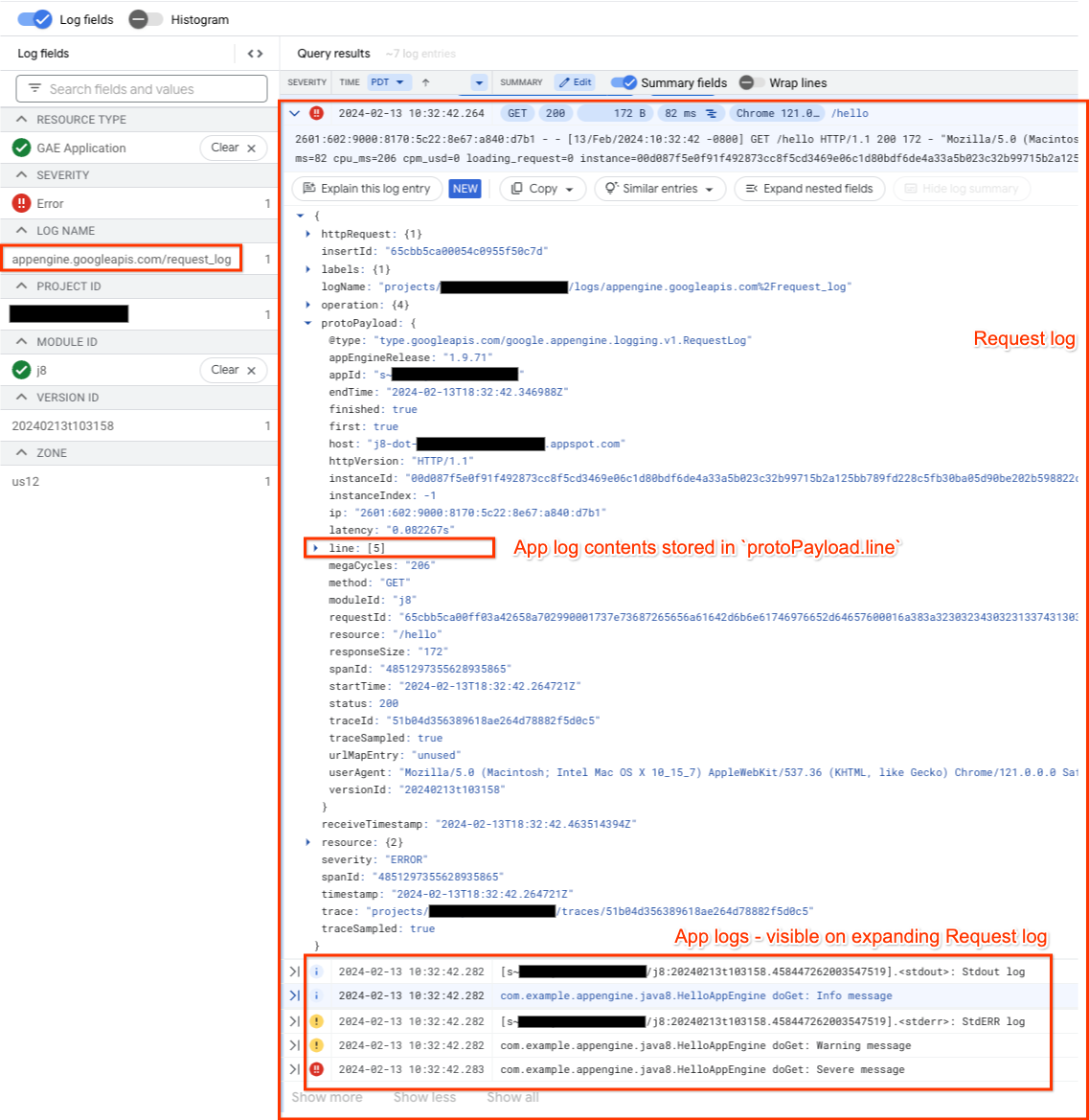
Nei runtime di seconda generazione, i log delle richieste non contengono voci del log dell'app perché il campo
protoPayload.linenon è presente nel log delle richieste. App Engine registra invece ogni log dell'app come voce separata. Il nome del log dipende dalla configurazione del logging.var/log/appcontiene i log emessi utilizzando framework di logging standard comejava.util.loggingo la Simple Logging Facade per Java (SLF4J). I logstderrestdoutcontengono i log delle app registrati utilizzandoSystem.err.print()oSystem.out.print().L'immagine seguente mostra log di richieste e app separati nei runtime di seconda generazione:
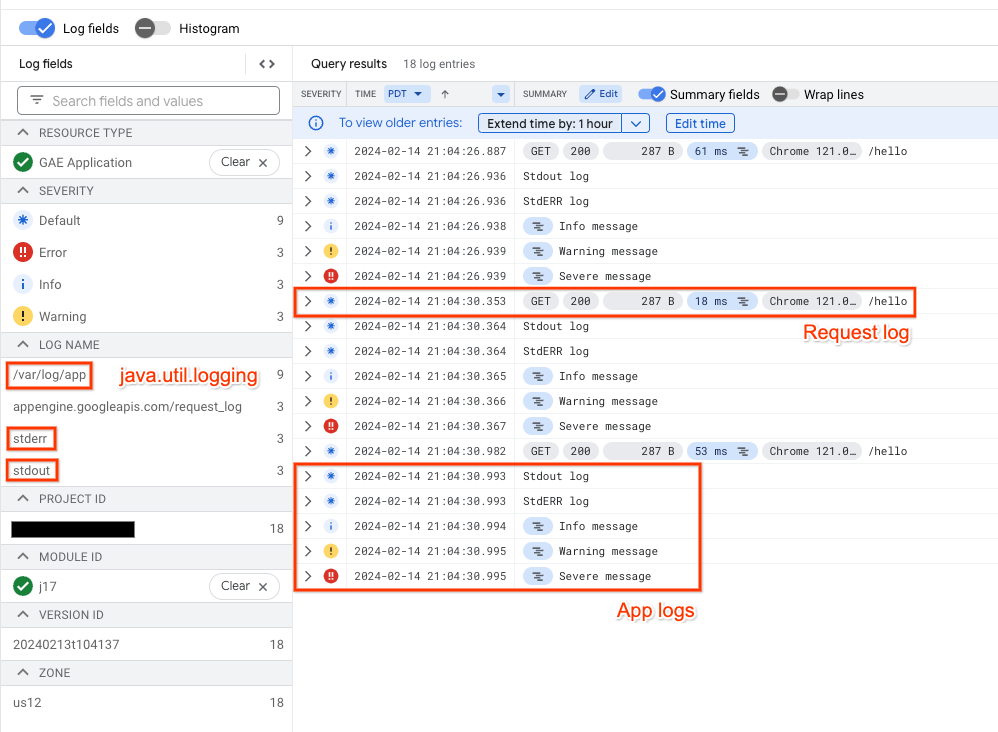
stdout e stderr
Nel runtime di prima generazione, App Engine considera i log emessi in stdout e stderr come log delle app e raggruppa automaticamente queste voci dei log delle app nel log delle richieste associato.
Nei runtime di seconda generazione, App Engine non correla i log emessi in stdout e stderr per impostazione predefinita. Per raggruppare le entità dei log delle app con il log delle richieste utilizzando stdout e stderr, segui le istruzioni riportate in Scrivere log strutturati in stdout e stderr.
Sconsigliamo di eseguire il logging in stdout e stderr poiché alcuni log della piattaforma App Engine (JVM, Jetty, log dell'infrastruttura interna) vengono emessi anche in stderr. I log dell'app e della piattaforma vengono visualizzati insieme al nome del log stderr,
il che causa ambiguità. Questo problema è esagerato nei runtime di seconda generazione poiché App Engine ha un volume maggiore di log della piattaforma.
Log della piattaforma App Engine
Nel runtime di prima generazione, App Engine non emette log della piattaforma.
Nei runtime di seconda generazione, App Engine emette log della piattaforma durante l'avvio o l'arresto dell'istanza con il nome /var/log/google_init.log.
Puoi ignorare i log della piattaforma. Per evitare di visualizzare questi log, aggiungi un filtro
a Esplora log con la query logName="/var/log/google_init.log".
L'immagine seguente mostra i log della piattaforma nei runtime di seconda generazione:
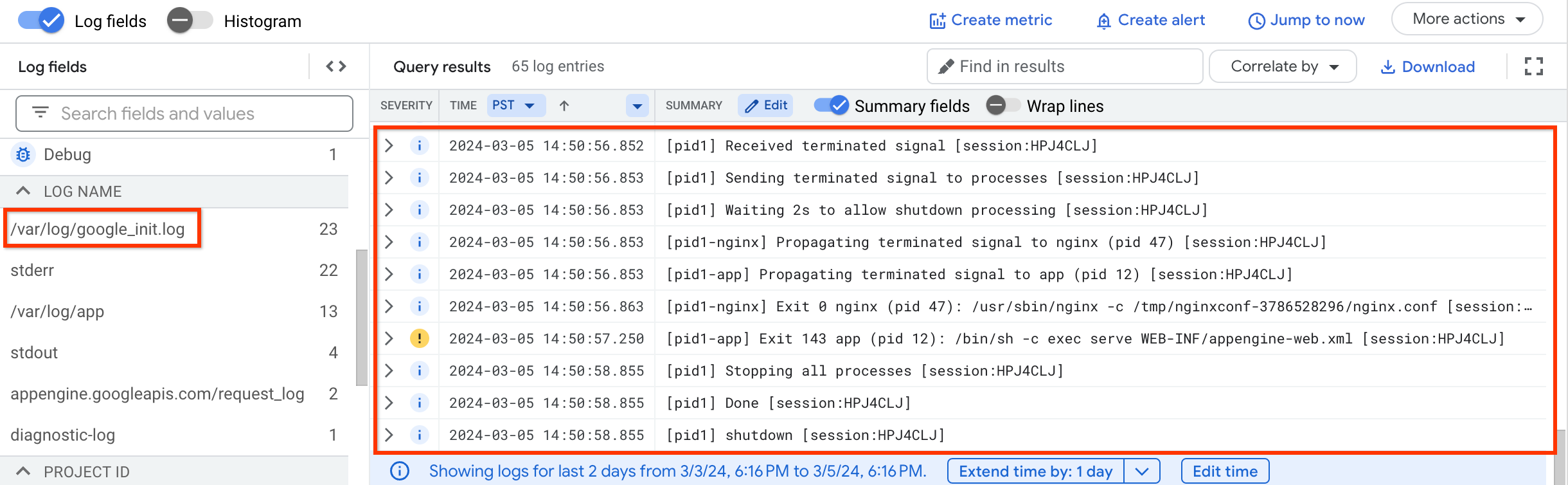
Quota dell'API Cloud Logging
Nel runtime di prima generazione, App Engine incorpora tutti i log dell'app emessi durante una richiesta in un unico log della richiesta e invia la richiesta incorporata a Cloud Logging. Ogni richiesta corrisponde a una scrittura di Cloud Logging.
Nei runtime di seconda generazione, App Engine invia ogni log dell'app a Cloud Logging in voci di log separate, causando un aumento del numero totale di scritture di Cloud Logging per richiesta.
Google Cloud determina la fatturazione in base allo spazio di archiviazione complessivo utilizzato da Cloud Logging. Anche se lo spazio di archiviazione complessivo richiesto per i log non aumenta in modo significativo, le scritture al minuto aumentano, a seconda del numero di log delle app scritti da App Engine per richiesta. Se la tua app supera la quota di scrittura di Cloud Logging, puoi richiedere un aumento della quota di utilizzo.
Per ulteriori informazioni, consulta i prezzi per Cloud Logging.
Panoramica del processo di migrazione
Anche se i log delle app non sono incorporati nei log delle richieste nei runtime di seconda generazione, è possibile mantenere l'esperienza di visualizzazione dei log come per le app di prima generazione.
Per configurare la registrazione nei runtime di seconda generazione, puoi scegliere una delle seguenti opzioni:
Utilizza il pacchetto
java.util.logging(JUL): App Engine ha il supporto integrato per la correlazione dei log delle richieste e delle app con un ID traccia. Se l'ID traccia è presente nei log delle app, Esplora log visualizza i log delle app raggruppati in un log delle richieste.Utilizza Simple Logging Facade for Java (SLF4J): devi modificare il codice sorgente per aggiungere l'ID traccia in base al seguente backend di logging utilizzato dalla tua app:
Utilizza il pacchetto java.util.logging (Luglio)
Se le tue app che utilizzano il runtime di prima generazione implementano il pacchetto java.util.logging per tutti i requisiti di registrazione, la migrazione ai runtime di seconda generazione non richiede modifiche al codice.
L'esempio seguente mostra come utilizzare il pacchetto java.util.logging per il logging nei runtime di seconda generazione:
package com.example.appengine.my_app;
import java.io.IOException;
import javax.servlet.annotation.WebServlet;
import javax.servlet.http.*;
import java.util.logging.Logger;
@WebServlet(name = "HelloAppEngine", value = "/")
public class HelloAppEngine extends HttpServlet {
// Use the java.util.logging.Logger to log messages
private static final Logger logger = Logger.getLogger(HelloAppEngine.class.getName());
@Override
public void doGet(HttpServletRequest request, HttpServletResponse response)
throws IOException {
// Sample log messages
logger.info("Info message");
logger.warning("Warning message");
logger.severe("Severe message");
response.setContentType("text/plain");
response.getWriter().println("Hello App Engine");
}
}
Raggruppare i log delle app con il log delle richieste
Nei runtime di seconda generazione, il campo protoPayload.line nel log delle richieste non contiene i log dell'app. Esplora log utilizza il campo trace per agrupare i log delle richieste e quelli delle app. Il pacchetto java.util.logging aggiunge automaticamente
l'ID traccia a tutti i log delle richieste e delle app. Per visualizzare i log correlati in Esplora log, consulta Visualizzare i log correlati.
Utilizza la Simple Logging Facade per Java (SLF4J)
SLF4J è l'interfaccia di logging più utilizzata nelle applicazioni Java. Poiché è una rappresentazione, l'interfaccia SLF4J è indipendente dalla piattaforma del backend di logging, il che ti consente di scegliere qualsiasi backend adatto alle tue app.
L'immagine seguente mostra le opzioni di integrazione per due backend SLF4J, tra cui la libreria java.util.logging e l'appender Logback:
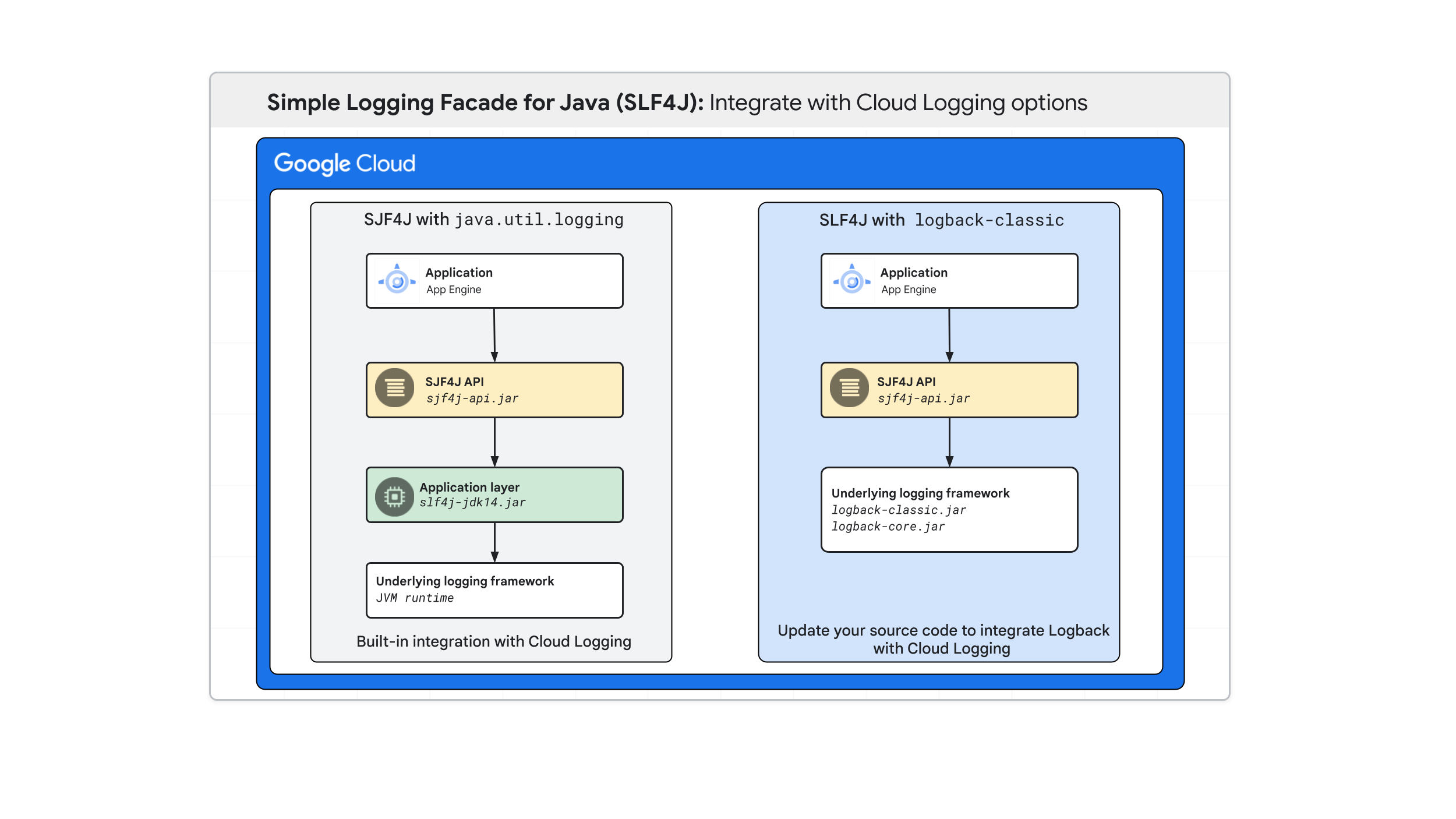
SLF4J con il pacchetto java.util.logging
SLF4J ti consente di integrare la tua app con Cloud Logging quando utilizzi SLF4J con
java.util.logging come backend di logging. Per impostazione predefinita, App Engine aggiunge un ID traccia a tutti i log delle richieste e delle app. Questo meccanismo consente il raggruppamento delle richieste
e dei log delle app in Esplora log.
Per implementare SLF4J con java.util.logging, segui questi passaggi:
Aggiungi la dipendenza
slf4j-jdk14.jaral filepom.xml. Il fileslf4j-jdk14.jarfornisce l'integrazione del backend per la bibliotecajava.util.logging:<!-- SLF4J interface --> <dependency> <groupId>org.slf4j</groupId> <artifactId>slf4j-api</artifactId> <version>2.0.4</version> </dependency> <!-- JUL implementation for SLF4J --> <dependency> <groupId>org.slf4j</groupId> <artifactId>slf4j-jdk14</artifactId> <version>2.0.9</version> </dependency>Crea un file
WEB-INF/logging.propertiesper aggiungere configurazioni personalizzate:com.example.appengine.java8.HelloAppEngine.level = INFOAggiorna il file
appengine-web.xmlin modo da includere il valore<property>perWEB-INF/logging.properties:<system-properties> <property name="java.util.logging.config.file" value="WEB-INF/logging.properties"/> </system-properties>
L'immagine seguente mostra come SLF4J con java.util.logging aggiunge automaticamente
l'ID traccia a un log dell'app:
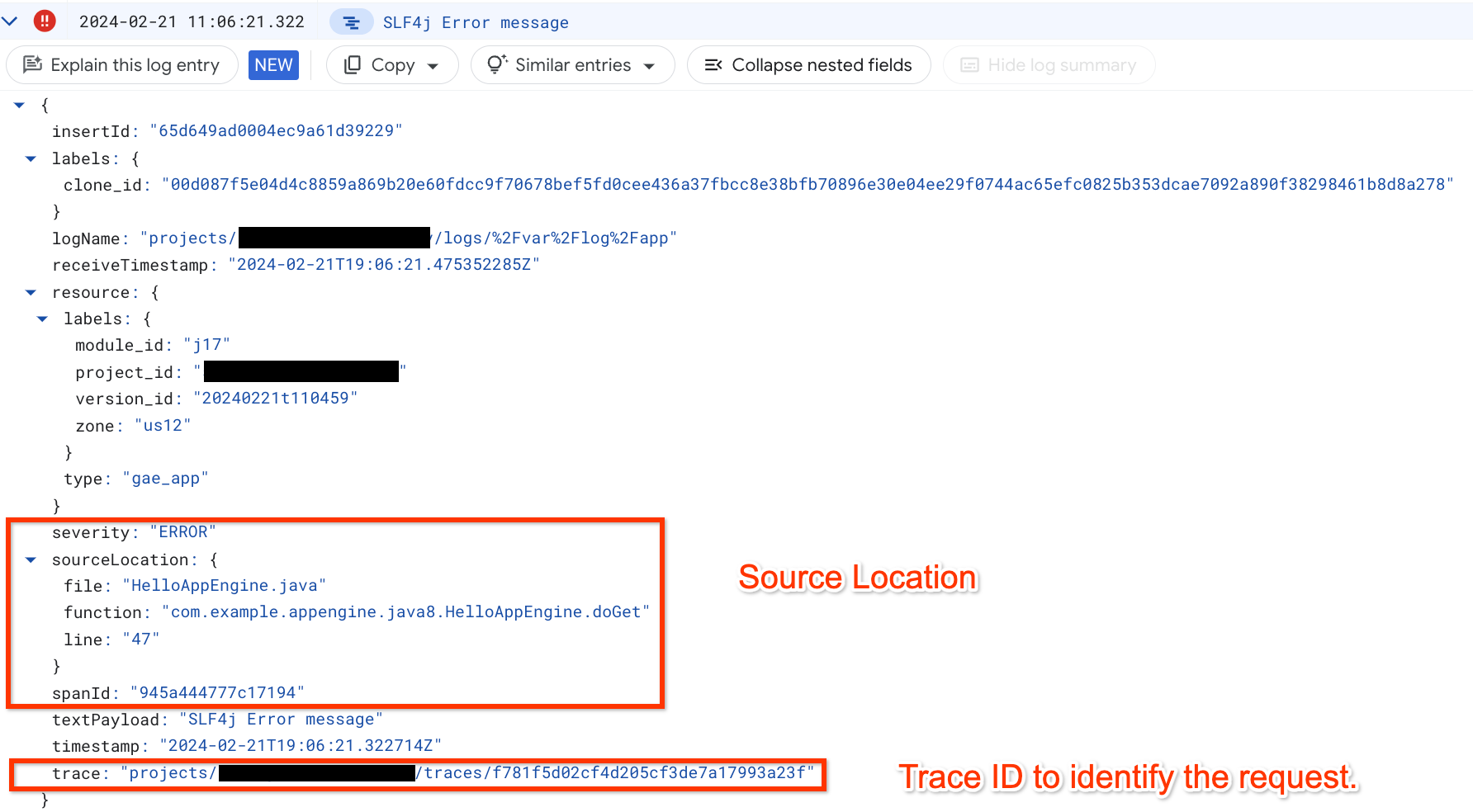
Per ottimizzare la visualizzazione di Esplora log in modo che sia incentrata sulle richieste, come il runtime di prima generazione, consulta Visualizzare i log correlati.
Utilizzare SLF4J con l'appender Logback
Se le app di runtime di prima generazione utilizzano l'implementazione integrata di SLF4J con Logback, devi aggiornare il codice sorgente e implementare passaggi aggiuntivi per raggruppare i log delle richieste e delle app.
Per integrare la tua app con Cloud Logging, segui questi passaggi:
Aggiungi l'appender
google-cloud-logging-logbackal filepom.xmlper installare l'appender di logging per Logback:<!-- SLF4J interface --> <dependency> <groupId>org.slf4j</groupId> <artifactId>slf4j-api</artifactId> <version>2.0.4</version> </dependency> <!-- Logback JARs --> <dependency> <groupId>ch.qos.logback</groupId> <artifactId>logback-classic</artifactId> <version>1.3.6</version> </dependency> <dependency> <groupId>ch.qos.logback</groupId> <artifactId>logback-core</artifactId> <version>1.3.5</version> </dependency> <!-- Google Cloud logging appender for Logback --> <dependency> <groupId>com.google.cloud</groupId> <artifactId>google-cloud-logging-logback</artifactId> </dependency>Crea un potenziatore di log per aggiungere un ID traccia a ogni campo
LogEntry. La seguente classeTraceIdLoggingEnhancerutilizza l'API ApiProxy per recuperare l'ID traccia associato a una richiesta:import com.google.appengine.api.utils.SystemProperty; import com.google.cloud.logging.LogEntry; import com.google.cloud.logging.LoggingEnhancer; import com.google.apphosting.api.ApiProxy; import com.google.apphosting.api.ApiProxy.Environment; // Add trace ID to the log entry public class TraceIdLoggingEnhancer implements LoggingEnhancer { @Override public void enhanceLogEntry(LogEntry.Builder logEntry) { final String PROJECT_ID = SystemProperty.applicationId.get(); Environment environment = ApiProxy.getCurrentEnvironment(); if (environment instanceof ApiProxy.EnvironmentWithTrace) { ApiProxy.EnvironmentWithTrace environmentWithTrace = (ApiProxy.EnvironmentWithTrace) environment; environmentWithTrace .getTraceId() .ifPresent( id -> logEntry.setTrace(String.format("projects/%s/traces/%s", PROJECT_ID, id))); } } } // [END logging_enhancer]Aggiungi la configurazione dell'appender di Cloud Logging nel file
logback.xmlper configurare Logback. Il framework Logback gestisce la configurazione tramite illogback.xmlfile inWEB-INF/classes:<configuration> <appender name="CLOUD" class="com.google.cloud.logging.logback.LoggingAppender"> <!-- This should be set to the new Logging Enhancer in the app code. --> <enhancer>com.example.appengine.my_app.enhancers.TraceIdLoggingEnhancer</enhancer> <resourceType>gae_app</resourceType> </appender> <root level="info"> <appender-ref ref="CLOUD" /> </root> </configuration>L'immagine seguente mostra la struttura finale della directory dell'app:
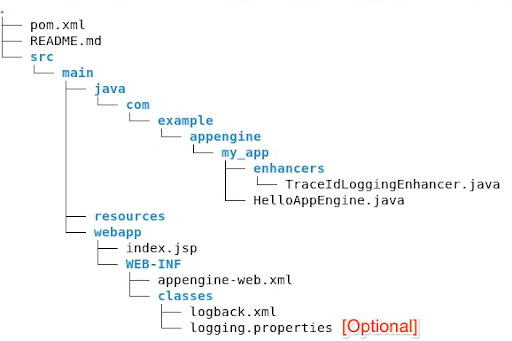
Visualizza i log correlati
Puoi visualizzare i log correlati in Esplora log utilizzando il campo ID traccia in ogni voce di log. Per visualizzare i log correlati in Esplora log:
Nel pannello di navigazione della Google Cloud console, seleziona Logging e poi Esplora log:
In Tipo di risorsa, seleziona Applicazione GAE.
Per visualizzare e correlare i log delle richieste, in Nome log, seleziona request_log. In alternativa, per eseguire la correlazione in base ai log delle richieste, fai clic su Correla in base a e seleziona request_log:
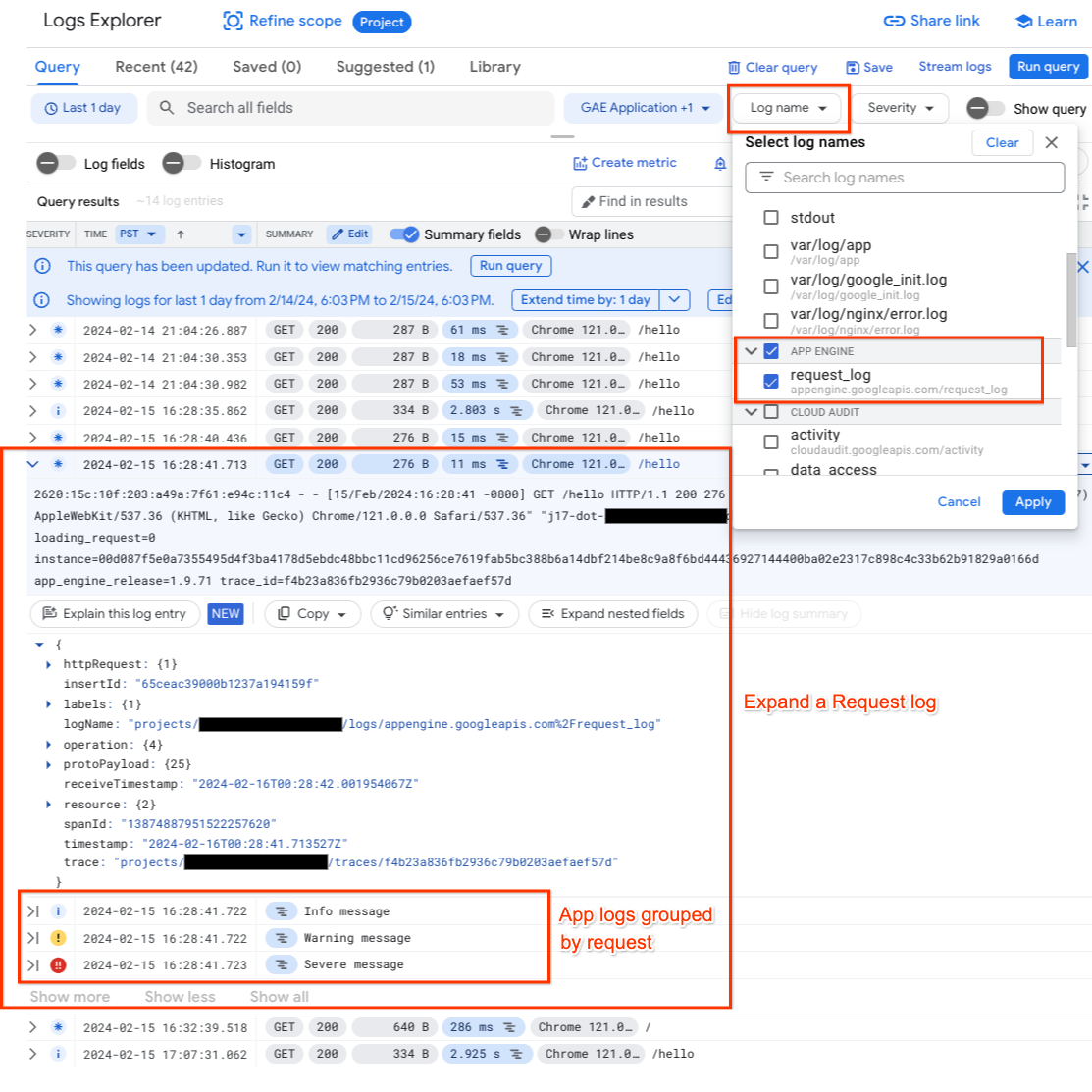
Nel riquadro Risultati delle query, per espandere una voce di log, fai clic su Espandi. All'espansione, ogni log delle richieste mostrerà i log delle app associati.

